Pitanje
Problem: Kako popraviti novi instaliran CPU, oštećen fTPM/PSP NV ili promijenjena struktura fTPM/PSP NV?
Bok. Obično ne isključujem svoje računalo kada se odvojim od njega. Kad sam se vratio, ekran je bio prazan kao i obično. Pokušao sam uključiti računalo, ali ništa se nije dogodilo, pa sam ga ponovno pokrenuo. Čim se počelo učitavati, dobio sam "Instaliran novi CPU. fTPM NV oštećen ili fTPM NV struktura promijenjena” na crnom ekranu. Pritisnuo sam N da zadržim prethodnu postavku (što mi se činilo logičnim), ali Windows se nije uspio pokrenuti i dobio sam istu grešku. Molim pomoć.
Riješen odgovor
Pogreška oštećene ili promijenjene strukture fTPM NV obično utječe na Windows 10 stolna ili prijenosna računala koja koriste TPM – Trusted Platform Module. TPM je siguran kriptoprocesor s jedinom svrhom osiguravanja hardvera. Njegovi integrirani kriptografski ključevi[1] može se koristiti za šifriranje bilo čega, od instaliranja novih programa, promjene postavki u vašem BIOS-u/UEFI-ju ili čak prijavljivanja u Windows sustave.
Postoji pet vrsta TPM implementacija,[2] uključujući diskretni (dTPM), softver (sTPM), integrirani (iTPM), hipervizor (hTPM) i firmware (fTPM), što se čini da je ovdje problem. Firmware TPM (koji obično koriste AMD, Intel i Qualcomm) radi u CPU okruženju i temelji se samo na softveru.
Čini se da se problem javlja naizgled niotkuda – korisnici su izvijestili da su jednostavno otišli s računala na neko vrijeme, a nakon što su se vratili, vidjeli su crni ekran fTPM NV pogreške. Cijela poruka o pogrešci glasi kako slijedi:
Instaliran novi CPU. fTPM NV oštećen ili fTPM NV struktura je promijenjena.
Pritisnite Y za resetiranje fTPM-a. Ako imate omogućen Bitlocker ili šifriranje, sustav se neće pokrenuti bez ključa za oporavak.
Pritisnite N da zadržite prethodni fTPM zapis i nastavite s podizanjem sustava. fTPM neće omogućiti u novom CPU-u, možete se vratiti na stari CPU da biste oporavili ključeve i podatke povezane s TPM-om
U većini slučajeva korisnici biraju opciju N, osobito ako su neočekivano primili pogrešku. Nakon što se slijed učitavanja nastavi, od njih se traži da unesu svoj PIN i tu se ponovno susreću s problemom. Čim se uređaj ponovno pokrene, korisnici vide istu grešku i ne mogu nastaviti normalno koristiti svoja računala.
U drugim slučajevima, korisnici su sami omogućili fTPM značajku putem BIOS-a za pokretanje sustava Windows 11. U ovom slučaju, oni se mogu pokrenuti u Windows nakon pritiska na bilo koji gumb, iako se poruka vraća svaki put kada učitaju svoj uređaj - to je zato što BIOS[3] vidi ga kao novi CPU svaki put kada se računalo pokrene.
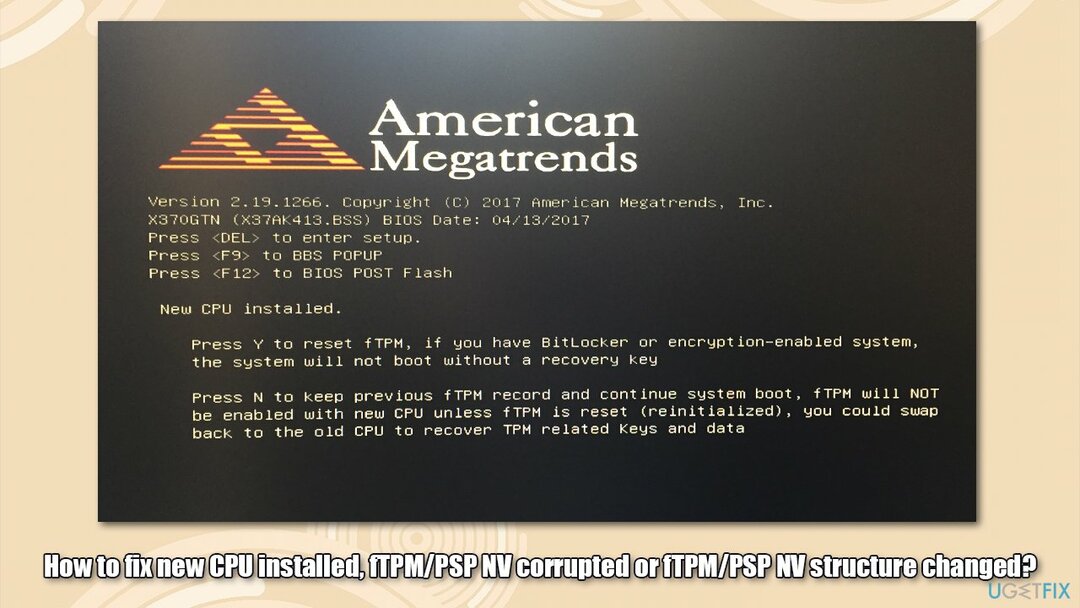
U oba slučaja moguće je riješiti problem. Ako i dalje imate problema sa svojim Windows uređajem, preporučujemo da pokušate pokrenuti alat za popravak računala ReimageMac perilica za rublje X9, jer je sposoban popraviti oštećene registre, ukloniti zlonamjerni softver i zamijeniti oštećene sistemske datoteke potpuno novim.
1. Provjerite koristite li BitLocker
Za popravak oštećenog sustava morate kupiti licenciranu verziju Reimage Reimage.
BitLocker je ugrađena značajka sustava Windows koja korisnicima omogućuje šifriranje svojih podataka i zaštitu od neovlaštenog pristupa. Najprije biste trebali provjeriti je li vaš sustav to omogućio:
Ako se možete prijaviti u Windows:
Za pristup Windowsima, jednostavno pritisnite N na ekranu s greškom.
- Tip cmd u Windows pretraživanju
- Desnom tipkom miša kliknite Naredbeni redakt i odaberite Pokreni kao administrator
- Kada se prikaže Kontrola korisničkog računa, kliknite Da
- Jednom u novom prozoru zalijepite sljedeću naredbu:
upravljati-bde -status - Pogoditi Unesi
- Provjeri Status konverzije i Postotak šifriranih linije – oni bi trebali nagovijestiti koristite li BitLocker.
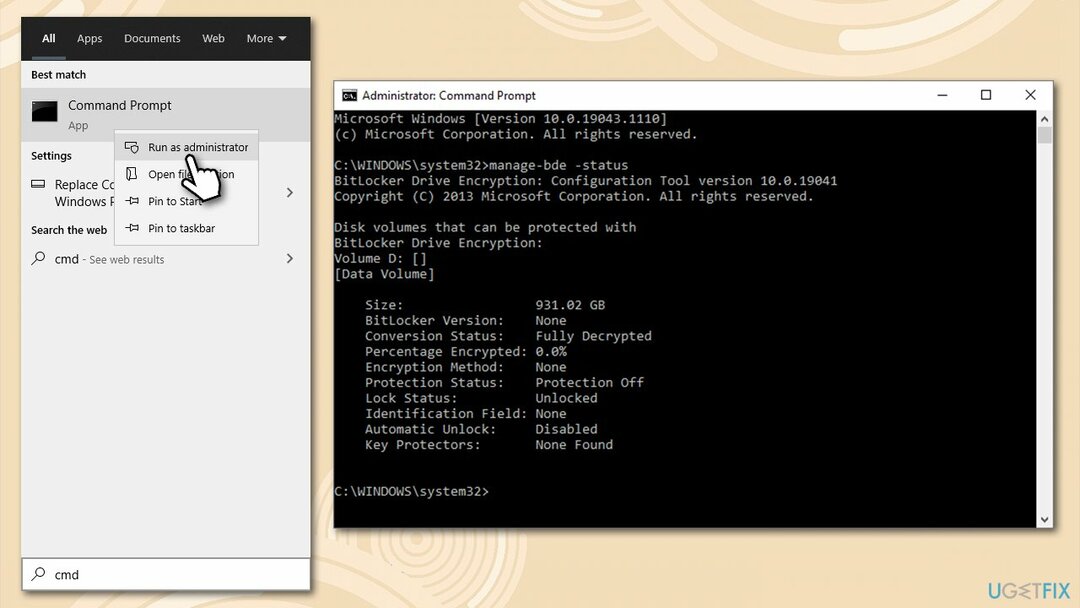
Ako se ne možete prijaviti u Windows:
- Ponovno pokrenite svoje računalo i prekinuti slijed pokretanja tri puta pritiskom i držanjem Vlast gumb svaki put
- Jednom u Napredno pokretanje način, idite na Rješavanje problema > Napredne opcije
- Izaberi Naredbeni redak
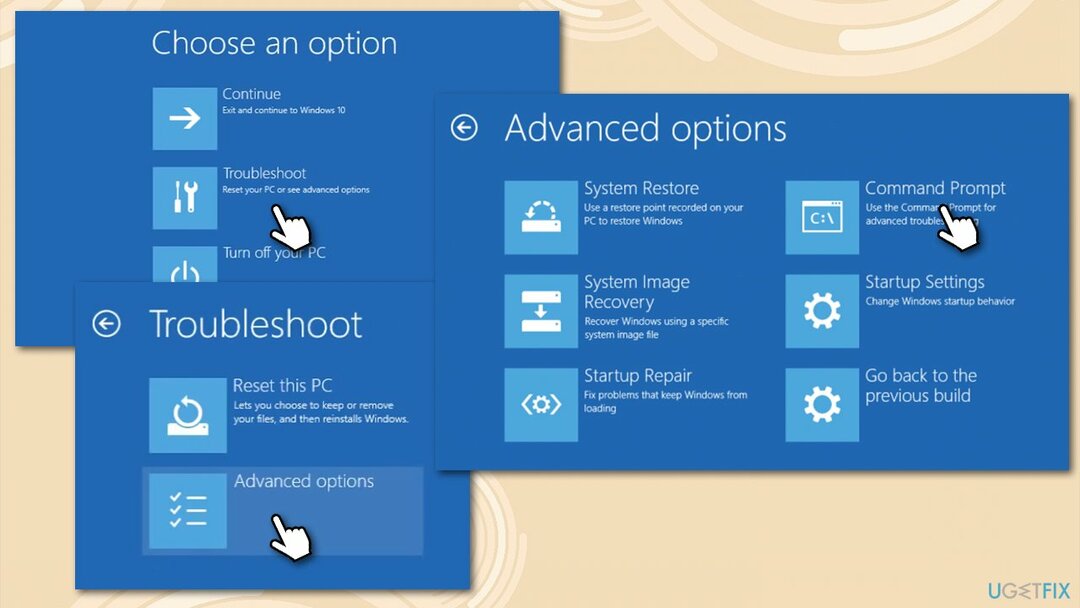
- Sada pokrenite naredbu upravljati-bde -status naredbu putem naredbenog retka.
Ako je vaš sustav nije šifrirano, možete ga ponovno pokrenuti i pritisnite Y kada se to zatraži. Ako je vaš sustav bio šifriran, nastavite sa sljedećim korakom.
2. Nabavite svoj BitLocker ključ
Za popravak oštećenog sustava morate kupiti licenciranu verziju Reimage Reimage.
Ako je vaš sustav koristio BitLocker, trebao bi vam ključ za oporavak. Najlakši način da ga dobijete je pristup vašem Microsoft račun > BitLocker ključ za oporavak odjeljak na radnom računalu.
Ako vam ova opcija nije dostupna, također možete pokušati koristiti sljedeće metode:
- Pronalaženje .txt datoteka na vašem računalu (nastalo je kada ste postavljali enkripciju) – potražite BitLocker ključ za oporavak.txt datoteku na vašem računalu
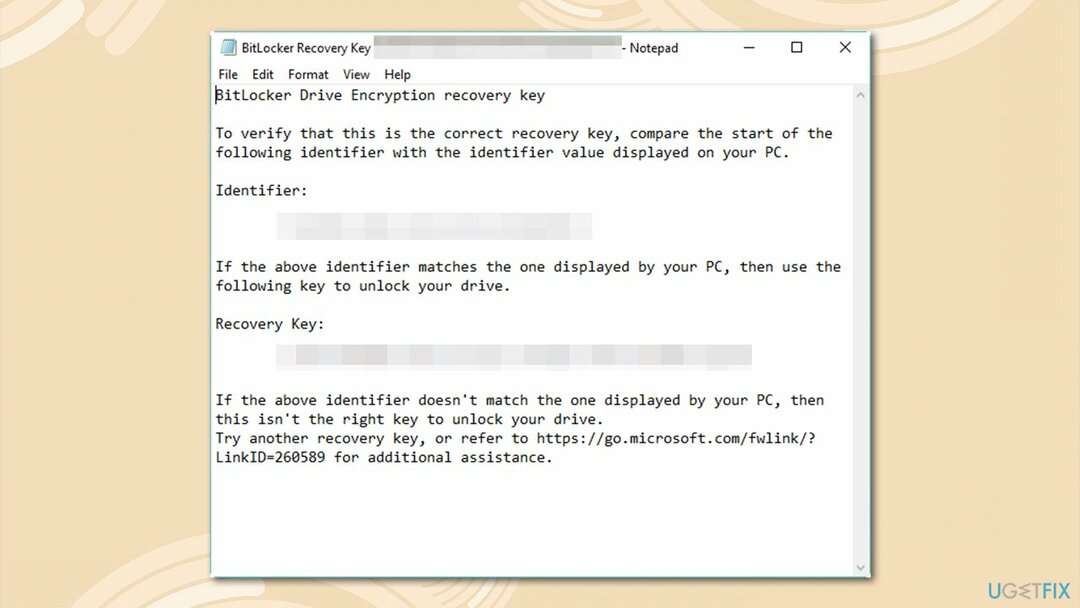
- Na a ispis koji je spremljen kada je BitLocker aktiviran
- Ako ste se računalom prijavili na svoj poslovni ili školski račun putem Azure Active Directory, ključ se može pronaći u Azure AD račun.
3. Onemogućite fTPM značajku putem BIOS-a
Za popravak oštećenog sustava morate kupiti licenciranu verziju Reimage Reimage.
Ako se možete prijaviti na Windows, ali i dalje primate poruku, možete pokušati isključiti fTPM značajku putem BIOS-a.
- Pristup BIOS pritiskom F8, F10, F12, Del, Esc ili neki drugi gumb kada se sustav pokreće (za precizne upute obratite se proizvođaču prijenosnog računala ili matične ploče)
- Kad uđete, idite na Napredne postavke/konfiguracija CPU-a odjeljak
- Potražite odjeljke poput Podrška sigurnosnim uređajima ili jednostavno fTPM
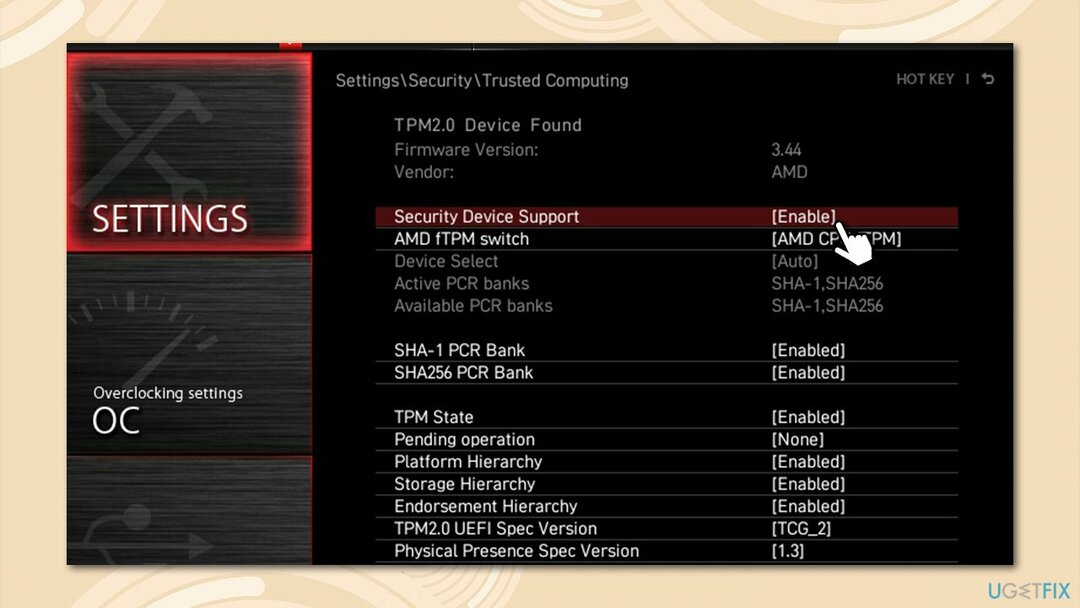
- Provjerite je li opcija ugašen i ponovno pokrenuti vaše računalo.
Automatski popravite svoje greške
Tim ugetfix.com pokušava dati sve od sebe kako bi pomogao korisnicima da pronađu najbolja rješenja za uklanjanje svojih pogrešaka. Ako se ne želite boriti s tehnikama ručnih popravaka, upotrijebite automatski softver. Svi preporučeni proizvodi testirani su i odobreni od strane naših stručnjaka. Alati koje možete koristiti za ispravljanje pogreške navedeni su u nastavku:
Ponuda
Učini to sada!
Preuzmite popravakSreća
Jamčiti
Učini to sada!
Preuzmite popravakSreća
Jamčiti
Ako niste uspjeli ispraviti pogrešku pomoću Reimagea, obratite se našem timu za podršku za pomoć. Molimo vas da nam kažete sve detalje za koje mislite da bismo trebali znati o vašem problemu.
Ovaj patentirani proces popravka koristi bazu podataka od 25 milijuna komponenti koje mogu zamijeniti bilo koju oštećenu ili nedostajuću datoteku na računalu korisnika.
Za popravak oštećenog sustava morate kupiti licenciranu verziju Reimage alat za uklanjanje zlonamjernog softvera.

Ostati potpuno anoniman i spriječiti ISP i vlade od špijuniranja na tebi, trebao bi zaposliti Privatni pristup internetu VPN. Omogućit će vam da se povežete na internet dok ste potpuno anonimni tako što će šifrirati sve informacije, spriječiti trackere, oglase, kao i zlonamjerni sadržaj. Što je najvažnije, zaustavit ćete ilegalne nadzorne aktivnosti koje NSA i druge vladine institucije obavljaju iza vaših leđa.
Nepredviđene okolnosti mogu se dogoditi u bilo kojem trenutku tijekom korištenja računala: može se isključiti zbog nestanka struje, a Može se pojaviti Plavi zaslon smrti (BSoD) ili nasumična ažuriranja sustava Windows mogu se pojaviti na stroju kada ste otišli na nekoliko minutama. Kao rezultat toga, vaši školski zadaci, važni dokumenti i drugi podaci mogu biti izgubljeni. Do oporavak izgubljene datoteke, možete koristiti Data Recovery Pro – pretražuje kopije datoteka koje su još uvijek dostupne na vašem tvrdom disku i brzo ih dohvaća.